カラムに接続するには?

現代のブランドは、さまざまな電化製品に接続できるコンパクトでポータブルで機能的なスピーカーを顧客に幅広く提供しています。ほとんどの場合、このような音響はスマートフォンに接続されており、お気に入りの音楽を大音量で聴くことができ、クリアでサラウンドなサウンドを楽しむことができます。


接続タイプ
有線接続
ケーブルを使用して音響機器を携帯電話に接続するには、いくつかの方法があります。このオプションは、ワイヤレス ペアリングよりも一般的ではありませんが、より信頼性が高く実用的であると考えられています。
次のように、ケーブルを使用してスピーカーをスマートフォンに接続できます。
- 音響装置に独自の電源がある場合、接続は AUX コードを介して行われます。
- スピーカーに電源が内蔵されていない場合、接続は USB および AUX 経由で行われます。


注: 専門家によると、最近のメーカーはスピーカーの製造に AUX 入力を使用することがますます少なくなっています。
この方法により、高品質の音声信号を伝送できます。このケーブルを使用して、複数のスピーカーを接続できます。
ワイヤレスペアリング
このオプションを使用するには、音響に Wi-Fi または Bluetooth モジュールが必要です。.今日まで、2番目のオプションを搭載したモデルが普及しています。ワイヤレスインターネットを使用して接続できるのは、高価な音響モデルのみです。
ペアリングプロセスは簡単で、約1分かかります。プロトコルを使用する場合 Bluetoothスピーカーは、スマートフォンから最適な距離にある必要があります.最新のすべての電話には、必要なモジュールが装備されています。

正常にペアリングするには、次の条件を満たす必要があります。
- インターフェース機器にはアクティブなワイヤレスモジュールが必要です。
- 両方のデバイスを接続モードにする必要があります。
- ガジェットが表示されている必要があります (これには、機器をペアリング モードにして設定を確認する必要があります)。

接続方法は?
最新のスマートフォンのほとんどは、Android オペレーティング システムに基づいています。また、タブレットやその他の一般的なデバイスにも使用されています。検討 ポータブル スピーカーを Android 携帯電話に接続するための図。
列に接続するには、次の手順に従います。
- 音響デバイスを起動します。
- スマートフォンで通知パネルを開き、ワイヤレス モジュールを有効にする必要があります。
- スピーカーの Bluetooth をオンにします。原則として、これには特徴的なシンボルを持つ別のボタンが用意されています。
- スマートフォンで画像を検索します。列名がリストに表示されたらすぐに、ラベルを 1 回クリックして選択する必要があります。
- 数秒後、デバイスがペアリングされます。これで、音響を使用して音楽を聴くことができます。
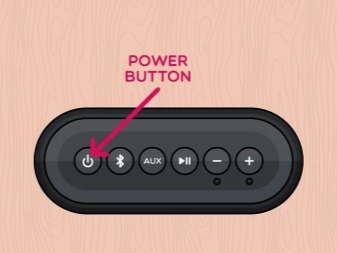

電話機がスピーカーを検出できない場合は、ワイヤレス アダプタが機能していることを確認してください。それを開始するには、ほとんどのモデルで、対応するボタンを数秒間押し続ける必要があります。
インジケーター ライトの点滅により、ガジェットのペアリングの準備ができていることがユーザーに通知されます。

スピーカーを Samsung の電話に接続する
ポータブル スピーカーを Samsung ブランドのスマートフォンとペアリングするのは簡単です。初心者のユーザーでも、特定の順序に従えば問題は発生しません。
Samsung Galaxy モデルと人気のあるアメリカのメーカー JB のスピーカーの例を使用して、同期プロセスを考えてみましょう。
- スマートフォンの Bluetooth 設定に移動します。スマートフォンが音響ガジェットとペアリングされている(ペアリングされている)ことを確認する必要があります。これを行うには、コラムをオンにし、ワイヤレス モジュールをアクティブにする必要があります。
- 列名を 1 回クリックします。その結果、ポップアップ メニューがアクティブになります。
- 「設定」セクションに移動します。プロファイル「電話」を「マルチメディア」に変更する必要があります。
- 「Connect」(接続)と書かれたボタンを押す必要がある後。
- 緑色のチェックマークが表示されるとすぐに、ガジェットを使用できます。
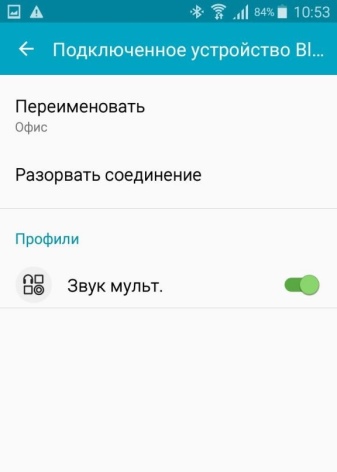
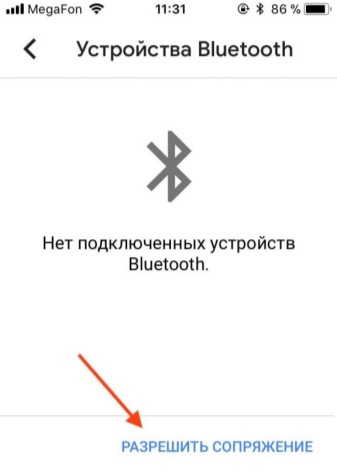
Apple スマートフォンとの同期
iPhone ユーザーは、携帯電話にポータブル スピーカーを接続することもよくあります。 作業は次のスキームに従って実行されます。
- スピーカーの電源を入れ、ペアリングモードにします。
- 携帯電話の [設定] セクションに移動します。 Bluetooth を選択し、スライダーを右に動かして機能を有効にします。
- 数秒後、近くにあり、ペアリングの準備ができているガジェットのリストが表示されます。リストから必要な列名を選択してクリックします。
- 新しいハードウェアでサウンドが再生されるようになりました。

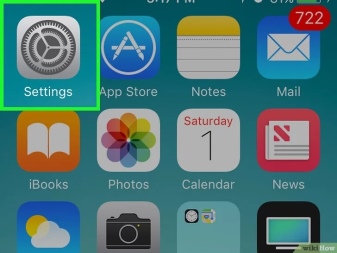
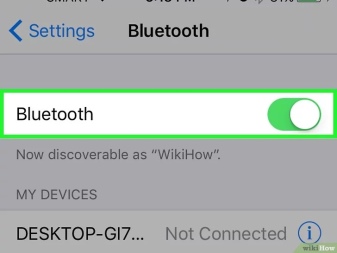
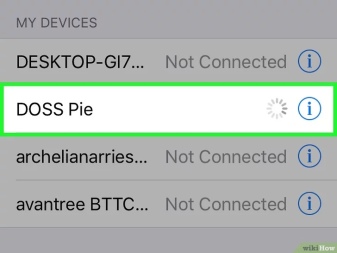
ラップトップからスピーカーに接続する方法は?
実用的なモバイル スピーカーは、多くの場合、スマートフォンだけでなく、 ラップトップで。接続する前に、 Bluetoothモジュールがコンピュータデバイスに組み込まれているかどうかを確認してください.ラップトップの技術仕様で情報を見つけることができます。
また、ショートカット キーの存在も確認する必要があります。メーカーはそれを特別な記号で指定します。
そこにない場合は、次の操作を行う必要があります。
- コマンド ラインを起動します。これは、Win + R キーを使用して行います。開いたメニューで、devmgmt コマンドを登録する必要があります。 msc。
- 2 番目のオプションは、「コントロール パネル」を開き、「デバイス マネージャー」というセクションに移動することです。そこには、モジュールの可用性に関する情報があり、必要に応じてそれらを有効または無効にすることができます。
- 開いたウィンドウで、ワイヤレス スピーカーをラップトップに接続するには、この項目をマウスの左ボタンでダブルクリックします。
- [プロパティ] セクションで、モジュールを有効にします。新しいアイコンがトレイに表示されます。
- 表示されたアイコンを右クリックし、「デバイスの追加」を選択します。その後、ペアリングに適したガジェットが検索されます。
- 検索が終了したらすぐに、列の名前をクリックする必要があり、コンピューターに接続されます。
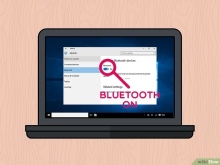
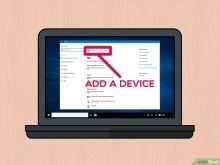
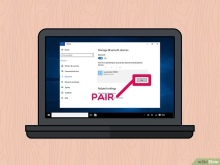
注: 説明されている図は一般化したものであり、接続プロセスはラップトップまたはスピーカーのモデルによって異なる場合があります。問題が発生した場合は、取扱説明書をよくお読みください。
考えられる問題
音響を接続すると、ユーザーは特定の問題に遭遇する場合があります。
- スマートフォンは放電されているため、列が表示されない場合があります.ワイヤレススピーカーはワイヤーなしで動作しますが、定期的に充電する必要があります。
- 気をつけて 両方のデバイスで Bluetooth モジュールのアクティビティを確認してください。 ペアリングするには、それらがアクティブである必要があります。
- 場合によっては新しい電話に 他の機器とペアリングしたスピーカーを接続できない。 音楽ガジェットを有効にするには、電源キーを押して、対応するインジケーターが点灯するまで待つ必要があります。その後、スマートフォンの画面にウィンドウが表示され、コード0000を入力する必要があります。この組み合わせは標準です。
- 新しいカラムを使用するときは、手に落ちた可能性を排除しないでください 故障した機器.別の携帯電話で確認してください。壊れた音響は、保証期間内に店舗に持ち込むか、修理のためにサービス センターに持ち込む必要があります。
- 音楽再生中に信号が途切れて異音がする場合は、故障の可能性があります。 スピーカーがスマートフォンから離れている.距離を縮めて機器を再度確認してください。


スピーカーとラップトップを接続できない場合はどうすればよいですか?
- 最初のステップは、コンピュータ上のワイヤレス モジュールの存在と、接続プロセス中のそのアクティビティを確認することです。
- スマートフォンと同様に、最適な作動距離を維持することを忘れないでください。
- また、その理由は古いドライバーである可能性があります。追加の機器を操作するには、特別なソフトウェアが必要です。プログラムを更新するには、「コントロール パネル」を開き、「デバイス マネージャー」に移動し、必要な機器を選択し、マウスの左ボタンでダブルクリックし、「ドライバー」タブを開き、「更新」を選択する必要があります。 .コンピュータがインターネットからドライバをダウンロードします。
- 場合によっては、コンピューターの電力が Bluetooth 経由で接続された音響をスムーズに動作させるのに十分でない場合があります。

注: 内蔵のイコライザーを使用して、スマートフォンからのサウンドをカスタマイズできます。
パソコンのOSにも、音を調整するプログラムが組み込まれています。音楽がうるさい場合は、音量を下げてみてください。
スピーカーをラップトップに接続する方法の詳細については、次のビデオを参照してください。













コメントは正常に送信されました。